С ростом современных компьютерных технологий возрастает шанс злоумышленников использовать ваш интернет. Если он проводной, то сделать это очень тяжело, практически не реально. Но теперь мало кто им пользуется, все используют беспроводные сети через Wi-Fi.
Практически все интернет провайдеры используют так называемый ключ сети – пароль доступа к роутеру. Система шифрования используется WPA, WPA2. Хотя многие пользователи, которые самостоятельно настраивают роутер, выставляют ключ очень простой, например день рождения или логин в соцсети. Взломать такой пароль не составит труда.
Для тех пользователей интернета, у которых безлимитные тарифные планы, финансовых потерь не возникнет. Единственное, что должно насторожить, это резкое снижение скорости загрузки сайтов или закачки файлов.
А вот для владельцев лимитных тарифов такое соединение приведет к большим финансовым потерям от перебора трафика. Бывают случаи, когда хакер специально взламывает защищенную сеть с целью совершения противозаконных действий. В результате можно повредить владельцу тарифного плана.
Как с телефона посмотреть кто подключен к Wi Fi роутеру
Как узнать кто подключился к Wi-Fi
Как понять, что кто-то подсоединился к вашему роутеру? Самый простой способ – это получить статистику трафика в интернет провайдера. Даже на странице сайта провайдера есть такие данные. Если величина выходного и входного трафика слишком высокая, а сделать его не реально, то есть несанкционированное подключение. Другой вариант – уменьшение скорости открытия страниц или закачки файлов в торрентах.
Каким образом можно обнаружить такие подключения?
Есть несколько программных продуктов или используя сам роутер. Начнем с роутера, так как данный способ не требует установки дополнительных программ.
Поиск подключенных WiFi устройств с помощью роутера
Для этого нужно к нему подключиться: в адресной строке браузера ввести адрес роутера. Он есть в паспорте на устройство. В большинстве роутеров это 192.168.0.1 или 1.0 в конце. Eсли вы не знаете адрес вашего роутера, тогда вам в статью «Как узнать стандартный пароль роутера»
После ввода пары логин-пароль пользователь попадает в меню роутера, где есть меню «Wireless» (Wireless Settings). Если выбрать вкладку «Wireless Statistics», то в нем будут отображены все подключенные устройства.
Тут достаточно просто принудительно отключить несанкционированное подключение. Хотя так просто хакер от взломанного роутера не отстанет.
Поиск подключенных WiFi устройств с помощью программ
Wireless Network Watcher — бесплатная программа, которая проводит сканирование сети в поиске подключенных устройств. Благодаря ей можно не только найти IP или MAC-адрес, но и определить имя компьютера.
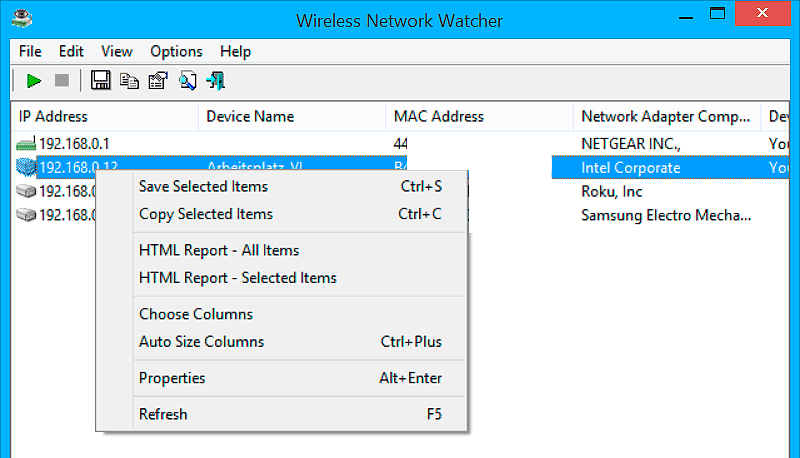
Настроить ее можно на работу в фотоном режиме, на скорость работы ОС не влияет, есть возможность оповещения при подключении в сеть постороннего.
SofPerfect WiFi Guard — работает аналогично первой программе, бесплатная, в ней можно создать список устройств, которым доступ к Wi-Fi разрешен.

Еще одна программа называется Who’s On My Wifi. Программа также поможет определить, кто в данный момент времени подключен к WiFi.
Она абсолютно бесплатная, но требует установки на компьютер. Я думаю, что никаких сложностей при использовании Who Is On My WiFi у вас не возникнет.
Защита роутера
Нужно защитить роутер от взлома. Как это сделать?
Есть несколько основных правил защиты роутера от взлома:
- Изменение типа шифрования на WPA или WPA2.
- Установка ключа сети с не менее 12 знаков, используя реестр и цифры.
- Включение фильтра MAC-адресов, но не каждый роутер имеет такую функцию. Эта утилита дает возможность прописать конкретные адреса устройств, которым открыт доступ к роутеру.
- Включить брандмауэр роутера. Долго блокировать он не сможет хакера, но минимальную защиту обеспечит.
- Сделать роутер невидимым, используя идентификатор сети SSID. При этом нужно использовать максимально сложное имя сети, чтобы только то, кто знает точное имя, смог подключиться к роутеру..
При покупке и настройке роутера нужно тщательно изучить инструкцию пользователя, желательно внимательно прочитать правила и условия формирования паролей. При их создании никто не должен присутствовать, только вы. Ведь к роутеру можно и с мобильного телефона подсоединиться, в таком случае связь Wi-Fi должна быть невидимой для других устройств.
Вы должны помнить главное: чем лучше вы защитите свой WiFi и роутер, тем меньше шансов будет хакеру взломать коды доступа или ключ сети. И использовать максимально надежные пароли сложные.
Источник: spy-soft.net
Как узнать, кто подключен к моему wi-fi
![]()
Все мы наслышаны об уязвимостях wi-fi роутеров, а потому боимся, что некто отгадает пароль и подключится к нашему интернету. В данной статье я покажу вам 100% способ выявления и определения злоумышленников, подключенных к вашему роутеру.
Самозащита
Прежде чем начать описывать проблему, хочу рассказать вам о небольшой самозащите и профилактике.
При установке роутера всегда меняйте его имя и пароль. Большинство паролей, которые даются по умолчанию, злоумышленник легко определит. Стандартные пароли либо слишком простые, либо сделаны по определённому алгоритму. В интернете можно найти библиотеки стандартных паролей для любого вида роутера.
К тому же, необходимо менять название сети. Если злоумышленник увидит стандартное название, то он решит, что обладатель роутера – новичок. Т.е. вместо названия сети по умолчанию лучше проставить своё.
Также вам необходимо удостовериться, что способ шифрования у вас WPA2. Существует несколько типов шифрования и безопасности. Вам необходимо, чтобы у вас стояло именно WPA2 или лучше. Если ваш роутер не защищён шифрованием, то рядом с ним в трее будет стоять восклицательный знак.
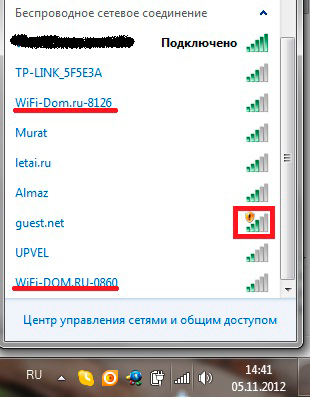
Чтобы проставить режим защиты WPA2, вам необходимо проставить его в настройках вашего роутера. Как смотреть настройки роутера? Вам придётся узнать это от производителя роутера. Обычно же настройки смотрятся в веб-режиме, т.е. заходите в браузер, вбиваете IP-адрес и смотрите (обычно это 192.168.1.1 или 192.168.0.1). Если ваш роутер не поддерживает данный режим шифрования, то вам необходимо обновить прошивку роутера (на сайте разработчика).
Программа Wireless Network Watcher
Данная программа – самый простой способ определить кто подключен к вашему wi-fi роутеру. Её не нужно устанавливать, она занимает мало места, к тому же совершенно бесплатна. Скачать вы её можете в конце данной статьи.
Вы должны запускать эту программу именно с того компьютера, который непосредственно (кабелем) подключён к роутеру. Т.е. если вы запустите эту программу с устройства, подключённого не напрямую, то увидите только своё устройство. Хотя это тоже может быть полезным, ведь подключится можно не только к роутеру, но и к ноутбуку с включенным wi-fi (ad hoc).
Итак, вы скачали и запустили программу. Вы увидите такое окно:

При запуске программы, она сразу же начнёт сканировать сеть на поиск подключённых устройств. После окончания сканирования вы увидите список устройств, среди которых будет ваш роутер. Рядом с каждым устройством указано имя, его MAC-адрес, фирма производитель адаптера и информация об идентификации.
Как видите на втором изображении показана работа программы на моём компьютере. В данном случае я специально замазал поля с МАС-адресом и названием устройств. Что же мы тут видим:
192.168.0.1 – это мой wi-fi роутер. В поле информации об устройстве (device information) написано «Your router», что и означает «Ваш роутер»
192.168.0.2 – это мой компьютер на котором я запускал данную программу. В поле информация об устройстве это и написано «Ваш компьютер».
192.168.0.3 – это неизвестное устройство, которое подключено к моему роутеру. Собственно, это мой ноутбук. Если я отключу ноутбук, то данная строка пропадёт.
Всё просто. Если вы видите незнакомые устройства, которые подключены к вам, то вам нужно срочно менять пароль или тип шифрования. Данная программа не может отключать устройства, она лишь показывает вам статистику и информацию.
У большинства роутеров через веб-интерфейс можно посмотреть статистику подключений. Т.е. данная программа вам не понадобится, если в настройках вашего роутера уже предусмотрена возможность просмотра сети.
Плюс данной программы в том, что она показывает вам фирму производителя роутера. К тому же данная программа может уведомлять вас о новых подключениях. Т.е. можно мониторить сеть в фоновом режиме. Делается это так: заходите в настройки и ставите галочку напротив «звук обнаружения нового устройства», а потом запускаете фоновое сканирование, нажав соответствующую кнопку.
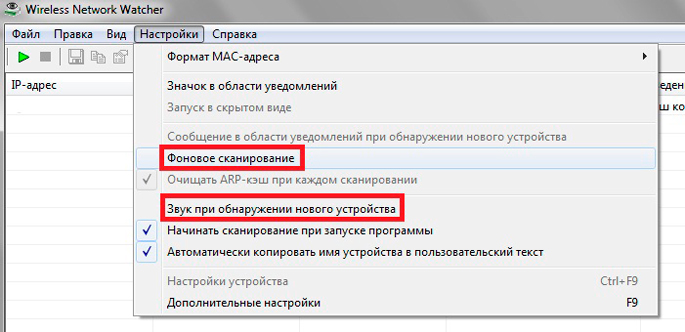
Программа будет работать в фоновом режиме, при этом не нагружая вашу систему. Когда кто-то подключится к вашему роутеру – вы услышите соответствующий звуковой сигнал.
Если есть вопросы: задавайте – отвечу. Прошу набраться терпения, если я не ответил сразу (могу быть занят).
Спасибо за внимание!
Последние советы раздела «Компьютеры бес» вполне себе существует. ))))) и используется если первая буква в корне — глухая, например, бессребренник.
Комментарий добавил(а): Слава
Дата: 25.10.2015
Борис, если Вы плохо учились в школе, не стоит об этом всем рассказывать и, тем более, навязывать свою неграмотность.
Комментарий добавил(а): Евгений Андросов
Дата: 07.10.2015
Lyida, это устройства установленные у ваших соседей.
Комментарий добавил(а): lyida
Дата: 07.10.2015
У меня нет роутера(только собираюсь покупать).Но програма Wireless Network Watcher показывает штук 20 устройств.Что это значит?
Комментарий добавил(а): Саша Псков
Дата: 29.09.2015
спасибо очень помогла в работе,полезная программа и удобная привет из Пскова
Комментарий добавил(а): Борис
Дата: 01.09.2015
Здравия! Проект для начала хороший и нужный.Успехов Автору!П.С.Только одно моё замечание:в Русском языке,не существует приставка»БЕС»,а существует «БЕЗ» .Об этом много пишут и всё же продолжают использовать приставку»бес»,как невежество к Русскому языку.
Комментарий добавил(а): Ильнар.
Дата: 07.08.2015
Комментарий добавил(а): goga
Дата: 01.06.2015
спасибо очень помогли
Комментарий добавил(а): Артем Аленин
Дата: 04.04.2015
Юрий К., всё дело в том, что разработчик утилиты перестал обновлять её. Именно поэтому прога начинает глючить на всех версиях Windows старше 7. Но это легко решается режимом совместимости. Что касается перехода к настройкам роутера, я ничего не забыл. Просто ввод логина и пароля это настолько очевидная вещь, что не стоит упоминания.
Настройки в роутере целиком зависят от того кто поставляет роутер. Если роутер предоставляет провайдер (что я очень не рекомендую), то настройки будут ограничены. У Билайна есть базовые опции и настройки, а вот у эр-телекома кроме смены пароля настроек больше нет. А что касается смены имя и пароля роутера, то об этом я упомянул в начале статьи.
Комментарий добавил(а): Юрий К.
Дата: 04.04.2015
Глючная штучка. У меня ноут на Windows 8.1 1. Включил подачу звука — постоянно пищит, т.к. находит и «Ваш маршрутизатор» как «новое устройство», и все остальные — снова и снова. 2. Мобильник находит, только если в нём удалить соединение, и вновь подключиться.
3. Систематически помечает любое подключение как «не Активное», хотя в это время и ноутом, и мобильником Sony Experia z1 — пользовался. —— Кроме того, хочу дополнить автора по вопросу входа в настройки роутера. Он почему-то забыл сказать, что после ввода в адресной строке браузера 192.168.1.1 открывается окно для ввода логина и пароля.
У меня лично логин выводится автоматически: admin, хотя его можно изменить. Пароль точно такой же как логин, т.е. admin. Если вам удалось залогиниться — только тогда откроется обширное (или не очень) меню роутера. У каждого своё. У моего например нет возможности посмотреть, что подключено.
Единственно я сменил заданные по умолчанию Имя и Пароль роутера. Это надо делать всем обязательно. Пароль лучше задавать 16-значный, состоящий из больших и малых латинских букв, цифр и знаков — например hYf7kP_rWa9v-Gf8
Комментарий добавил(а): Юлия
Дата: 29.03.2015
Меняю пароль на вай-фай и имя,а посторонее подключение все равно не исчезает.Как это может быть?
Комментарий добавил(а): Валерий
Дата: 06.03.2015
А можно ли в данной программе добавить своё устройство (телефон) так сказать в доверенное устройство, чтобы эта программа при подключении этого доверенного устройства не пищала?
Комментарий добавил(а): Артем Аленин
Дата: 20.02.2015
Андрей, делается это просто. Заходите в браузер и вводите в адресную строку браузера 192.168.0.1 (или 192.168.0.0). Вам откроются настройки роутера. Ищете пункт изменения настроек. Ставите режим шифрования WPA или WPA2, а затем меняете пароль от роутера.
Комментарий добавил(а): Андрей
Дата: 20.02.2015
Здравствуйте, помогите, пжста. Ситуация: слетел роутер, я пригласил спеца, который настроил его работу — всё супер, всё работает, НО он не поставил защиту. теперь на моем роутере сидят от 4 до 6 пиявок соседей. Что делать?
Комментарий добавил(а): Артем Аленин
Дата: 09.02.2015
Егор, получится. Просто разработчик программы (nirsoft) рекомендует проверять с устройства, подключенного кабелем к роутеру, якобы так выше шансы, что карта подключений отобразится полностью. Хотя эта программа хорошо работает и с ноутбуков, подключенных к вай-фай. Ведь программа ничего особенного не делает — всю информацию можно получить стандартными средствами windowslinux. Просто программа позволяет это сделать в один клик.
Комментарий добавил(а): Егор
Дата: 08.02.2015
получается не поучится засечь злоумышленника если я подключён к роутеру через Wi-Fi?
Комментарий добавил(а): Артём
Дата: 04.02.2015
Не открывается! как запустить?
Комментарий добавил(а): Валентин
Дата: 30.01.2015
То есть сделать так,чтобы подключенное устройство не было видно?
Комментариев к этому совету так много, что мы разбили их постранично:
Имейте, пожалуйста, ввиду, что любые ссылки, html-теги или скрипты, будут выводиться в виде обычного текста — бессмысленно их использовать. Комментарии, содержащие нецензурные выражения, оскорбления, флуд и рекламу будут немедленно удалены.
Вам помог этот совет? Вы можете помочь проекту, пожертвовав на его развитие любую сумму по своему усмотрению. Например, 20 рублей. Или больше 🙂
Источник: www.freeadvice.ru
Как посмотреть, кто подключен к моему Wifi: признаки стороннего подключения
Вопрос, как узнать, кто подключен к моему Wi-Fi роутеру, возникает у многих пользователей. Особенно это актуально, если наблюдаются перебои в работе интернета или существенное падение скорости. На самом деле можно самостоятельно определить присутствие интернет вора, без каких-либо специальных навыков. Как определить незаконное подключение к вай-фаю и что делать, если обнаружился воришка – рассказано далее.
Признаки стороннего подключения

Кто подключен к Wi-Fi
На самом деле, человеку в первую очередь стоит обратить внимание на столь явный признак, как уменьшение интернет-скорости. Тем более подобное выглядит странным, если раньше все работало нормально.
Выявить стороннее подключение можно по следующим косвенным признакам:
- При просмотре онлайн видео постоянно происходит подвисание.
- Существенное падение скорости при скачивании любых видов файлов. Достаточно просто сравнить, сколько времени раньше уходило на загрузку одного документа раньше и сколько уходит сейчас, при условии, что «весят» они одинаково.
- Увеличение Ping во время игры на онлайн платформах.
Все вышеперечисленное должно заставить задуматься. Разумеется, перед тем как искать тот самый несанкционированный компьютер, следует пообщаться с провайдером. Возможно проблемы именно со связью.
Почему нужно пресекать сторонние подключения
Воровать чужой вай-фай – это незаконные действия. Но для самого пострадавшего это также имеет определенные опасности:
- При подключении к чужой сети взломщик получает доступ к файлам, на которые распространяется «расширенный» доступ.
- Ноутбук или ПК может быть заражены вирусами.
- Может произойти кража личной информации, а также паролей.
Важно! Следует проявлять осмотрительность и максимально обезопасить свой домашний компьютер. Не стоит относиться к данному вопросу халатно.
Как проверять ПК на чужое соединение
На вопрос: как посмотреть, кто подключен к моему Wi-Fi, существует достаточно много ответов. Самый простой: открыть меню маршрутизатора и просмотреть количество соединений к конкретной сетке. Чуть подробнее данный вариант рассматривается ниже.
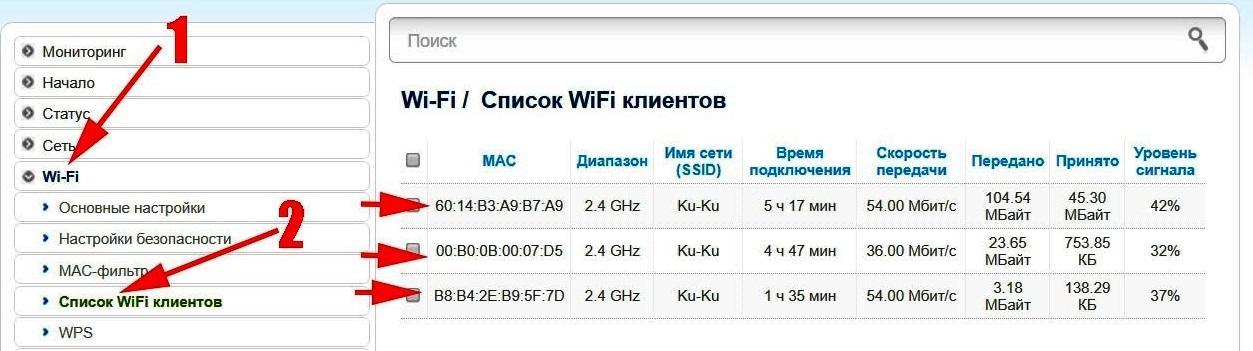
Поиск незаконных подключений
Зайти в личный кабинет
В первую очередь необходимо открыть рабочий браузер. В поле адресной строки нужно будет ввести IP модема. После в появившемся окне вбиваются логин и защитный ключ пользователя. Вся необходимая информация имеется на корпусе устройства.
Поиск подсоединенных устройств
После того как появится вся необходимая информация, необходимо будет открыть меню настроек. Делается это через вкладку Wi-Fi. Следует помнить, что рабочие поля у роутеров TP-link, а также ZTE и ZYXEL немного отличаются. Можно поискать отдельную информацию по своему устройству.
Далее нужно будет открыть список вай-фай клиентов. Перед пользователем появится информация о том, какие приспособления присоединены к его роутеру. На D-link можно зайти в строку «мониторинг» и так же произвести сканирование.
Определение своих и чужих соединений
Определившись с тем, как посмотреть подключенные устройства к Wi-Fi, нужно будет определить своих и чужих. Существует два рабочих варианта, как это можно сделать.
Отключив попеременно свои гаджеты
В первую очередь, необходимо будет зафиксировать первоначальных список соединенных МАС-адресов. Делается при помощи обычного скриншота экрана. Далее нужно просто попеременно отключать свои приборы от сети и смотреть изменения в списке. То, что останется – и есть вор интернета. Его можно будет просто заблокировать.
Просмотреть MAC-адреса
Второй способ чуть более кропотливый, но при этом не менее рабочий. Предварительно нужно будет определить и записать MAC-адреса каждого домашнего гаджета. Если речь идет о мобильниках или планшетах, то нужно будет:
- Зайти в меню «настройки».
- Раздел «о телефоне».
- «Информация об устройстве».
- Найти в списке данные MAC-адреса.
На личном компьютере или ноутбуке те же данные ищутся через «сетевые подключения». Нажать правой кнопкой на функцию «беспроводная сеть», выбрать пункт «состояние», а затем «сведения». Строчка с «физическими данными» и есть МАС-адрес. Дальше просто вычеркиваются свои и выявляется чужой номер.
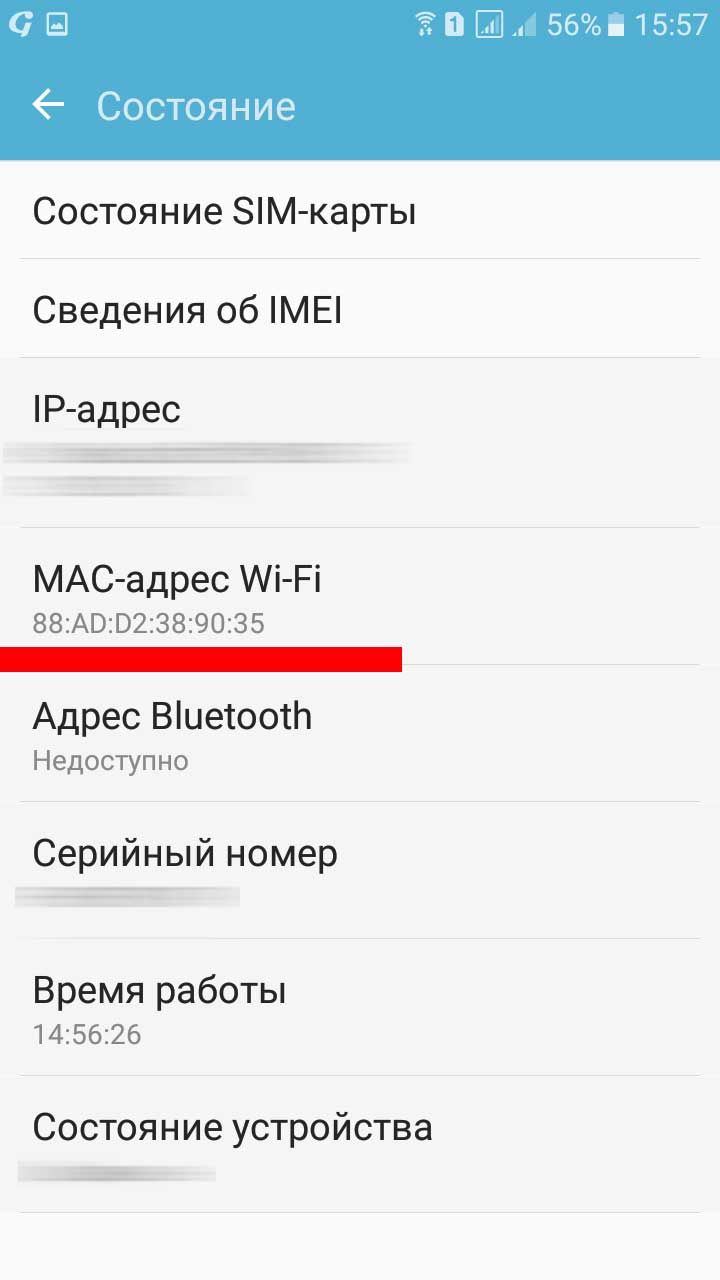
МАС – адрес на телефоне
Использование улиты, чтобы проверить подключения
Выяснить, кто подключен к моему Wi-Fi роутеру, можно и другими способами. Один из вариантов – это использовать специально предназначенные программы. В интернете их можно найти достаточно много. Нужно будет только скачать, установить и запустить. Сама процедура проверки в большей степени проводится автоматически.
Что потребуется сделать пользователю самостоятельно – так это проверить МАС-адреса и вычислить вора. Как просто это делается, было описано ранее. Программы, которые могут подойти для проверки:
- Wireless Network Watcher;
- SoftPerfect Wi-Fi Guard.
Wireless Network Watcher
Улита достаточно простая и весит немного, всего 350-400 кб. Положительным моментом является то, что она бесплатная и не нуждается в установке. Минус в том, что весь интерфейс исключительно на английском языке. Русификатор попросту не предусмотрен.
Зато работать с ней весьма просто. Нужно только скачать, запустить на компьютере и активировать сканирование. После того, как процедура будет завершена, появится информация о МАС-адресах, производителях и именах адресов, которые соединены к конкретным модемом.
Важно! Понять, как запускается сканирование, достаточно легко. Необходимо просто нажать на треугольник, расположенный в левой верхней части панели.
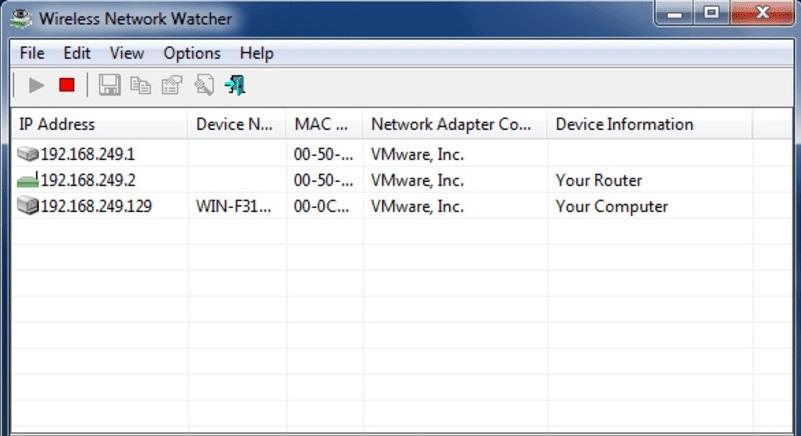
Программа Wireless Network Watcher
SoftPerfect Wi-Fi Guard
Другой вариант как узнать кто подключился к моему Wi-Fi роутеру – это использовать программу SoftPerfect Wi-Fi Guard. Идеально подходит для домашнего использования. Работает на виндовс 7-10, а главное, имеет, в том числе, и русский интерфейс.
Запустив программу можно получить отчет, какие адреса имеются в сетке, и какие из них подключены. Софт с определенной периодичностью проводит проверку и сообщает о том, что неизвестное устройство подключилось к вай-фаю.
Фактически данную улиту можно использовать, как своеобразный антивирус, чтобы определять сторонние соединения. Благодаря ей можно не беспокоиться, что кто-то вдруг соединился в сетью без ведома хозяина.
Что делать, если найдены неизвестные
Если вдруг обнаружится, что кто-то посторонний начал воровать интернет, оставлять это без внимания ни в коем случае нельзя. Самым простым вариантом будет смена пароля. Хорошо, если каждый человек установит у себя дома максимально сложный пароль с буквами и символами, однако не каждый так делает.
Если происходит смена защитного кода, все гаджеты автоматически отсоединяются. Да, их нужно будет подключать повторно, но это не займет много времени. А вот вор уже не сможет так просто подсоединить свое устройство и пользоваться чужим интернетом.
Как заблокировать незаконное соединение
Если нет желания постоянно сидеть и проверять сеть на наличие незаконных подключений, можно просто заблокировать пользователя, чтобы он вообще никогда не смог присоединиться к конкретному роутеру. Делается это достаточно просто, если знать как. Для этого используется функция МАС-фильтр.
Что нужно будет сделать:
- Перейти в меню настроек модема через браузер. Вбить логин и защитный ключ. Как это делается, было описано выше.
- Открыть раздел под названием вай-фай.
- Выбрать стройку «МАС-фильтр».
- Далее можно будет самостоятельно поработать с настройками. Конкретные устройства можно будет просто добавить в черный список или наоборот, свои отнести к белому, а на остальные поставить запрет. Функционал достаточно прост и понятен.
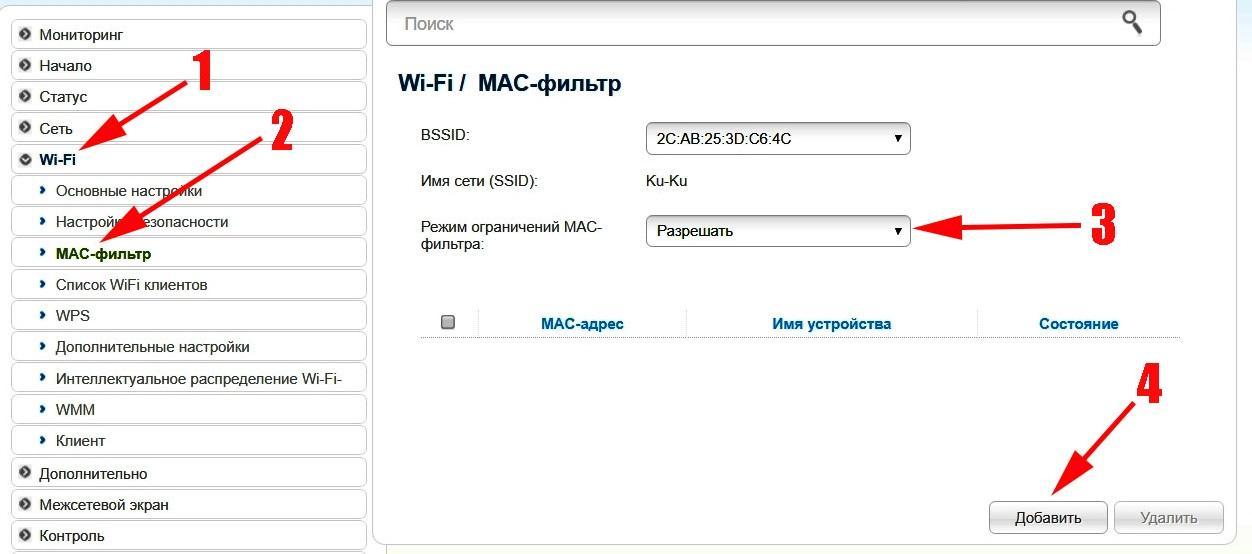
Блокировка чужих подключений
Повышение безопасности беспроводной сети
Повышение безопасности беспроводной сети – то, что поможет избежать нежелательных соединений к Wi-Fi. Одно дело увидеть, что сосед подключился к твоему роутеру, а другое, заранее предотвратить подобные явления. Обезопасить себя можно несколькими способами. Если же этого не сделать, любитель халявного интернета будет подключаться постоянно.
Изменить пароль Wi-Fi
Самое первое, что необходимо сделать – это поставить максимально надежный пароль. Как можно понять, обычные 12345678 имеют весьма слабую защиту. Чтобы поменять пароль, необходимо перейти в настройки роутера, затем открыть раздел «Wi-Fi сеть» или она может называться «беспроводная сеть».
В некоторых роутерах, в зависимости от моделей, тот же пункт может быть обозначен как «безопасность» или «защита». Найти пункт с паролем, заменить его на более сложный, а после нажать сохранить.
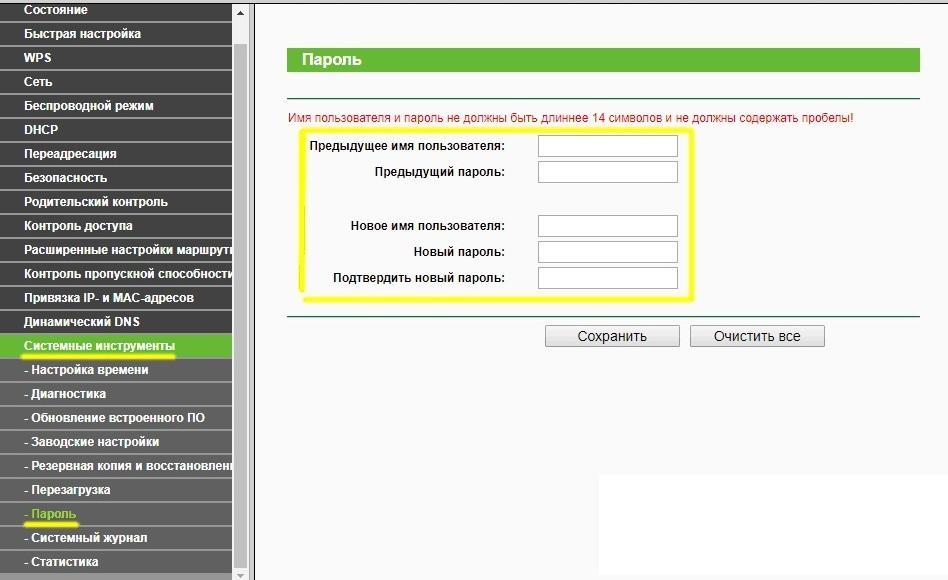
Настроить гостевой режим
Можно создать определенный режим, специально для гостей. Нет нужды выдавать им полную мощность интернета. Делается это также через настройки модема. Достаточно выбрать пункт «гостевая сеть». Такой доступ имеет свое отдельное название и пароль доступа.
Их нужно будет установить самостоятельно.
Делиться Wi-Fi посредством QR кода
Современные технологии позволяют раздавать вай-фай при помощи QR кода. Другими словами, не нужно будет всем выдавать свой пароль. Кроме того, далеко не каждый сможет получить доступ к чужой сети.
Что примечательно, многие современные гаджеты изначально оборудованы встроенными функциями по предоставлению интернета через QR код. Также подобную систему можно установить самостоятельно через сервис QiFi. Нужно будет ввести наименование сети, пароль и задать определенный тип шифрования.
Убедиться, что используется надёжная защита
Также рекомендуется просто проверить, насколько безопасно данное соединение. Делается это через настройки роутера. Стоит побеспокоиться тем, кто использует для раздачи старый тип роутера. Протоколы формата WEP или WPA совершенно не обеспечивают никакой защиты и легко взламываются.
Совет! Рекомендуется изменить имеющиеся на WPA2 или WPA2-AES. Изменения вносятся достаточно просто. Необходимо перейти в раздел настроек и выбрать наиболее подходящий протокол из представленных.
Также большинством специалистов рекомендуется отключать WPS. Данная функция нужна только для того, чтобы подключение к маршрутизатору проходило более удобно. Однако на деле – это еще одна брешь в защите. Функция отключения также находится в настройках роутера.
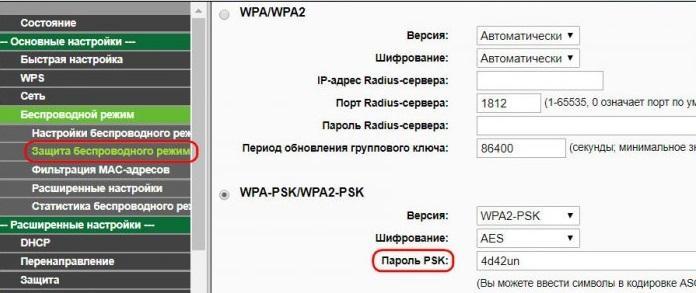
Как наказать любителей чужого трафика
Если инцидент с бесплатным подключением к чужому интернету не может быть оставлен безнаказанным, то существует несколько рабочих вариантов, как можно это сделать. Так, например, при желании можно снизить скорость для конкретного устройства до самых минимальных параметров. Стоит отметить, что подобная функция есть далеко не на всех роутерах, но современные ею оснащены.
Другой, не менее действенный вариант – это поставить пожизненную блокировку для данного абонента. Проблема подобного способа заключается в том, что некоторые пытливые умы умудряются проходить и такие системы защиты.
Если говорить о привлечении к административной ответственности, то все не так просто. Да, на законодательном уровне, подобные действия и меры противодействия предусмотрены. Проблема в том, что судебная практика до сих пор так и не сложилась на должном уровне, а значит, и доказать свою правоту будет весьма проблематично.
Важно! Чего уж точно не стоит делать, так это идти выяснять отношения с соседом. Подобные разборки могут закончиться плохо и для самой пострадавшей стороны.
Современный человек уже просто не смыслит свое существование без доступа в интернет. Именно по этой причине и возникли такие проблемы, как любители халявной раздачи и просто мошенники. Тем не менее, и с теми, и с другими нужно бороться. Если на законодательном уровне подобное решается пока что проблематично, то уж самостоятельно обезопасить себя может абсолютно каждый. Ну а как это сделать, было рассказано в статье.
Источник: mirinfo.ru